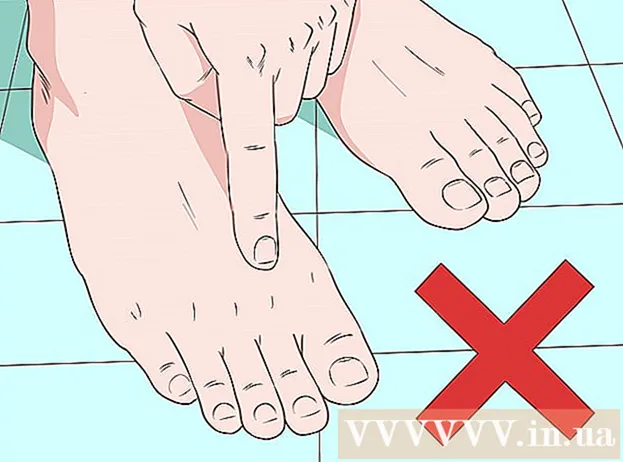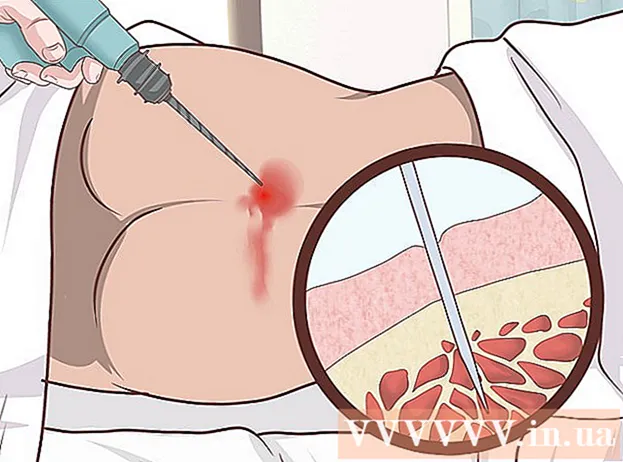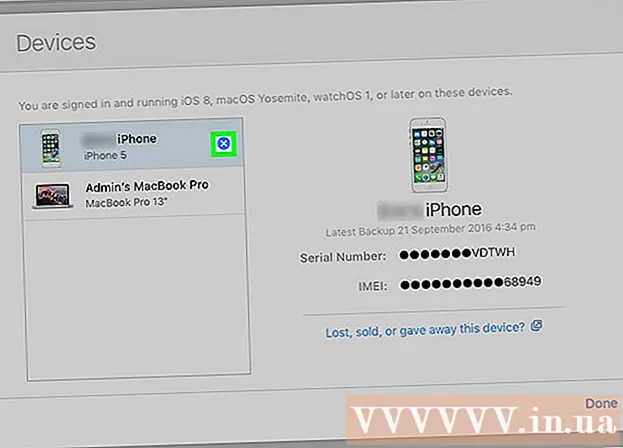Avtor:
Louise Ward
Datum Ustvarjanja:
5 Februarjem 2021
Datum Posodobitve:
28 Junij 2024

Vsebina
Ta članek prikazuje, kako omogočiti JavaScript v računalniškem brskalniku, tako da lahko brskalnik na nekaterih spletnih mestih naloži in prikaže nekatere stvari - na primer videoposnetke ali animacije. JavaScript lahko omogočite, če uporabljate Chrome na namizju in Android, Safari na Macu in iPhoneu, Firefox na namizju ter Microsoft Edge in Internet Explorer v sistemu Windows. Ko je omogočena, boste napako odpravili in ne boste več videli sporočil, povezanih z JavaScriptom.
Koraki
Metoda 1 od 5: Chrome
Android
. Tukaj je opisano, kako omogočiti JavaScript v brskalniku Chrome za Android.
Pozor: Če je stikalo JavaScript modro ali zeleno, je JavaScript že omogočen.
oglas
Namizje
(Napredno). Ta gumb je na dnu menija.
. Ta odsek ima sliko številnih sivih zobnikov, zloženih na glavni zaslon.
Javascript je bel v desno. To stikalo bo postalo zeleno

. Tukaj je opisano, kako omogočiti JavaScript v brskalniku iPhone Safari.Nasvet: Morda boste morali zapreti in znova odpreti Safari, da bo JavaScript začel delovati.
oglas
Mac
v operacijskem sistemu Windows 10 Pro ali novejši. V programu Microsoft Edge v operacijskem sistemu Windows 10 Home ali Starter Edition ne morete omogočiti ali onemogočiti JavaScript.

Tip uredi pravilnik skupine Pojdi na Start. To je korak za iskanje programa Edit Group Policy v računalniku.
Kliknite Uredi pravilnik skupine. Ta program se običajno nahaja na vrhu okna Start.
Pojdite v mapo "Microsoft Edge". Kako to storiti:
- Dvojni klik Konfiguracija uporabnika.
- Dvojni klik Upravne predloge.
- Dvojni klik Komponente sistema Windows.
- Dvojni klik Microsoft Edge.
Dvojni klik Omogoča zagon skriptov, kot je JavaScript. Po kliku boste videli okno z veliko možnostmi JavaScript.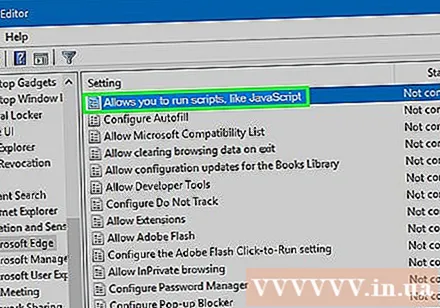
Kliknite Omogočeno. To je korak, da omogočite JavaScript v brskalniku.
Pozor: Če Omogočeno Če je izbrano, je v programu Edge omogočen JavaScript.
Kliknite v redu. Ta gumb je na dnu okna. To je korak, da shranite nastavitve in uporabite JavaScript za Edge, vendar boste morda morali znova odpreti Edge, da si ogledate spremembe. oglas
5. metoda od 5: Internet Explorer
Odprite Internet Explorer. Internet Explorer ima okoli sebe modro črko "e" in rumen krog.
Kliknite Nastavitve ⚙️. Ta možnost je v zgornjem desnem kotu okna Internet Explorerja.
Kliknite Internetne možnosti. Ta možnost je na dnu spustnega menija.
Kliknite kartico Varnost. Ta zavihek je na vrhu okna internetnih možnosti.
Kliknite kroglo Internet. Ta krogla je v oknu na vrhu Internetnih možnosti.
Kliknite Raven po meri. Ta možnost se nahaja v razdelku »Raven varnosti za to območje« blizu dna okna Internetne možnosti.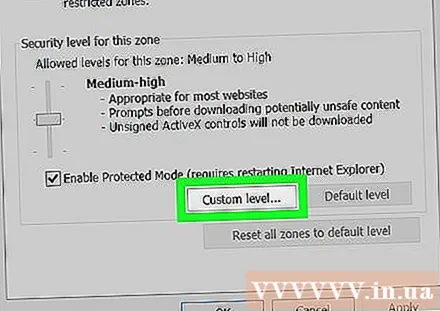
Pomaknite se navzdol do razdelka »Skriptiranje«. Ta razdelek je blizu dna okna z nastavitvami.
Potrdite polje »Omogoči« pod »Aktivno skriptiranje«. To je korak, da omogočite JavaScript v brskalniku.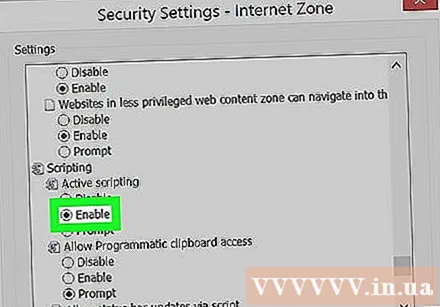
Kliknite v redu. Ta gumb je na dnu okna.
Kliknite Prijavite se, nato kliknite v redu. S tem boste shranili svoje nastavitve, vendar boste morda morali zapreti in znova odpreti Internet Explorer, da bo JavaScript pravilno deloval. oglas
Nasvet
- Ker Java in JavaScript nista povezana, ju je treba omogočiti drugače.
Opozorilo
- Če je brskalnik star, ga boste morda morali najprej posodobiti, preden boste lahko omogočili JavaScript.